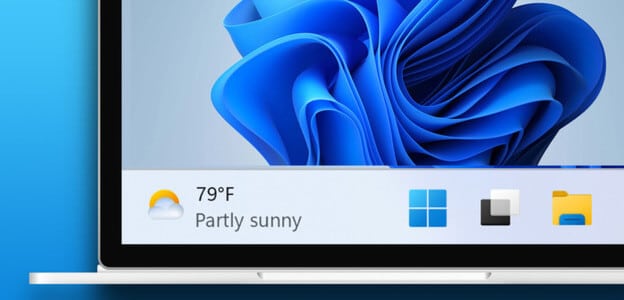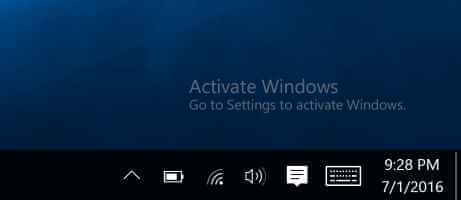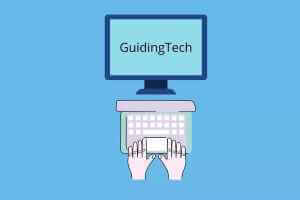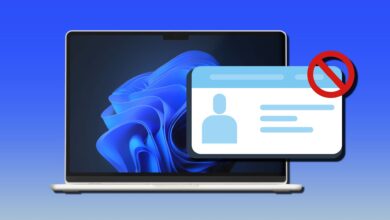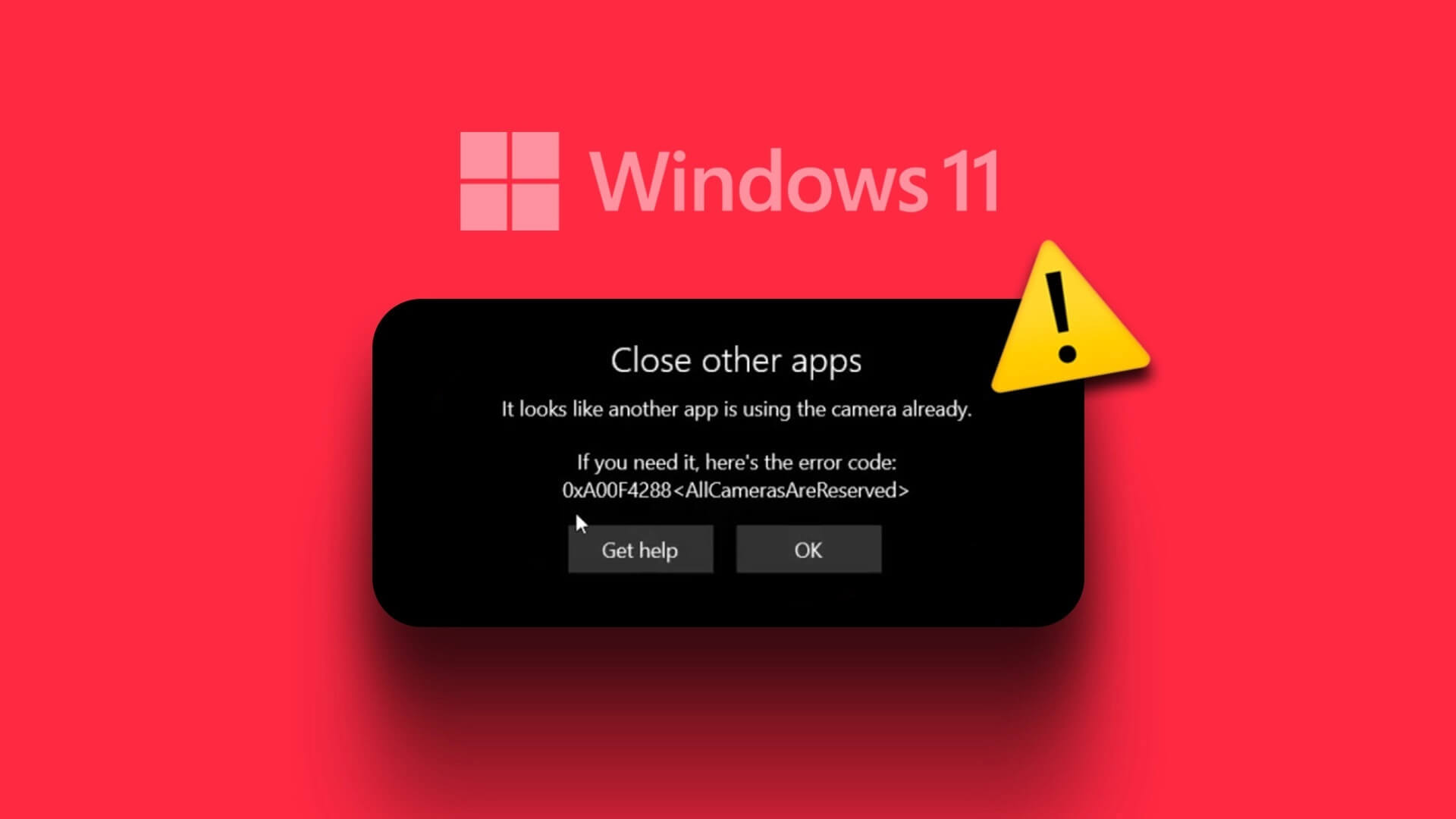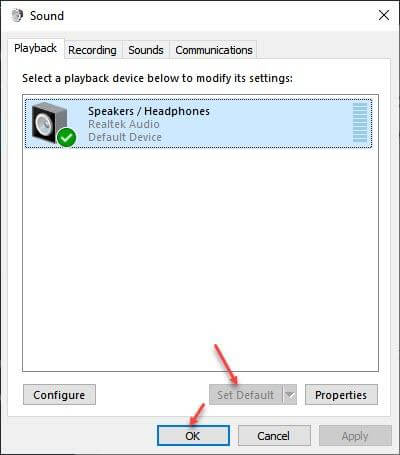Microsoft Teams har revolusjonert hvordan team kommuniserer og samarbeider med en lang rekke funksjoner. En av disse funksjonene Det er muligheten til å gjennomføre meningsmålinger, som kan hjelpe team med å samle tilbakemeldinger, ta beslutninger og sørge for at alles stemme blir hørt. Det kan imidlertid hende du ikke kan gjøre noe av dette hvis avstemninger i Microsoft Teams slutter å fungere på din Windows 10 eller 11 PC.
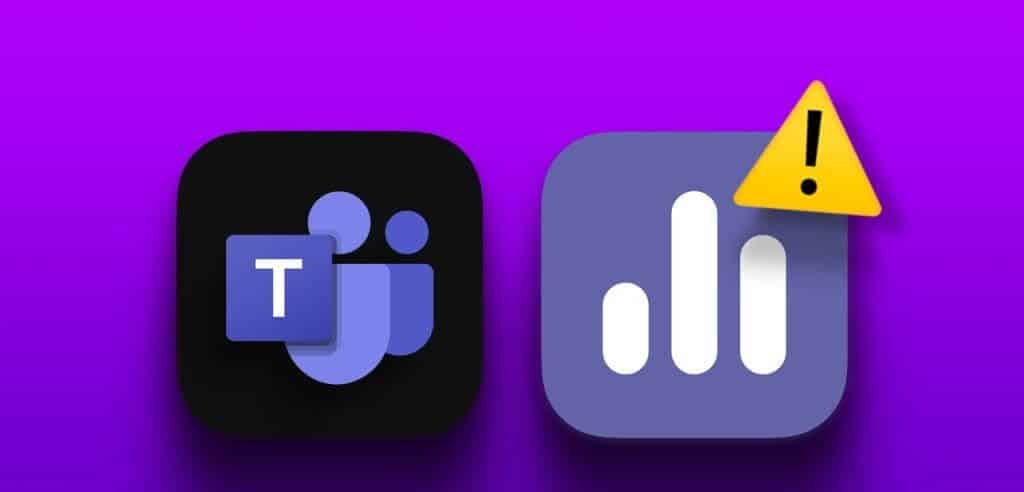
Når dette skjer, kan Microsoft Teams vise feil som "Noe gikk galt" eller "Appen fikk ikke tilgang" på din Windows-PC. For å hjelpe, har vi listet opp noen nyttige feilsøkingstips som bør bidra til å løse det underliggende problemet. Så, la oss ta en titt.
1. Lukk og åpne TEAMS-applikasjonen på nytt
Du kan starte med å lukke og åpne Teams-appen helt. Dette vil løse eventuelle midlertidige problemer som kan ha fått avstemninger til å slutte å fungere i Teams-chatten.
Trinn 1: Trykk på hurtigtasten Kontroll + Shift + Escape Å åpne Oppgavebehandling.
Trinn 2: i fanen "Prosesser", Lokaliser Microsoft-lag I listen. Høyreklikk på den og velg Avslutt oppgave fra den resulterende menyen.
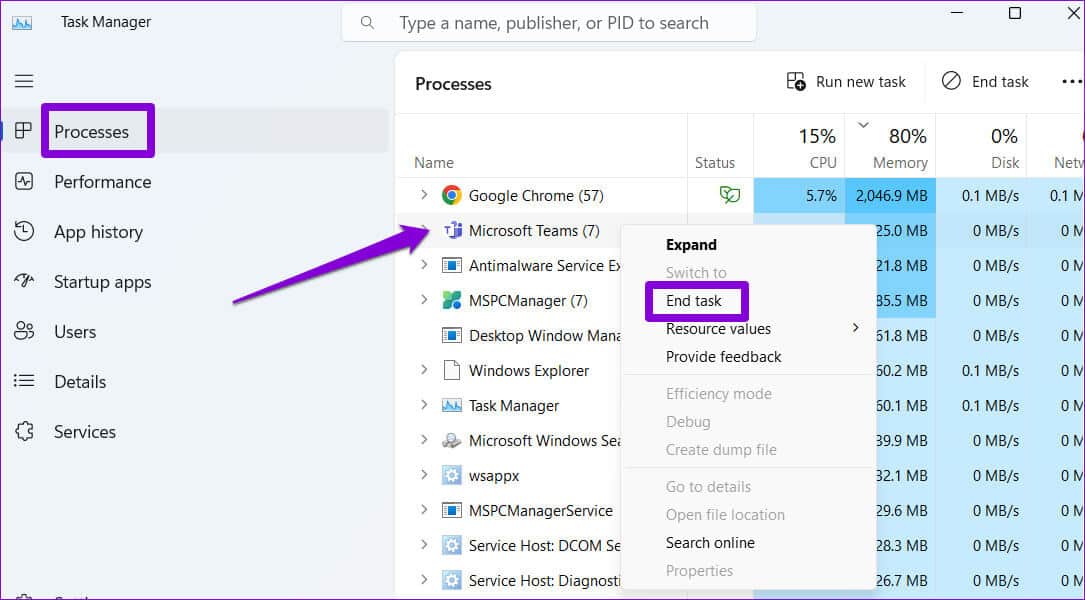
Åpne Teams-appen på nytt etterpå og se om du kan opprette og svare på avstemninger.
2. Sjekk internettforbindelsen
Dårlig internettforbindelse kan være årsaken til at Microsoft Teams ikke viser meningsmålinger på din Windows-PC. Derfor er det en god idé å teste internettforbindelsen din før du går videre til avanserte reparasjoner. For å gjøre dette, åpne nettleseren og gjør detTa en rask internetthastighetstest.
Hvis Internett virker tregt eller upålitelig, bytt til en annen nettverkstilkobling og prøv igjen.
3. Tøm Teams-appbufferen
Microsoft Teams samler inn midlertidige filer og lagrer dem på datamaskinen din for å forbedre ytelsen. Men hvis disse dataene blir utdaterte eller ødelagte, kan enkelte funksjoner i appen, for eksempel meningsmålinger, slutte å fungere. For å fikse dette, trenger du Tøm Teams-appbufferen på datamaskinen din. Nedenfor er trinnene for det samme.
Trinn 1: Høyreklikk på ikonet Start for å åpne en liste Strøm Bruker og velg Løpe, Eller trykk hurtigtasten Windows-tasten + R for å åpne Kjør dialogboksen.
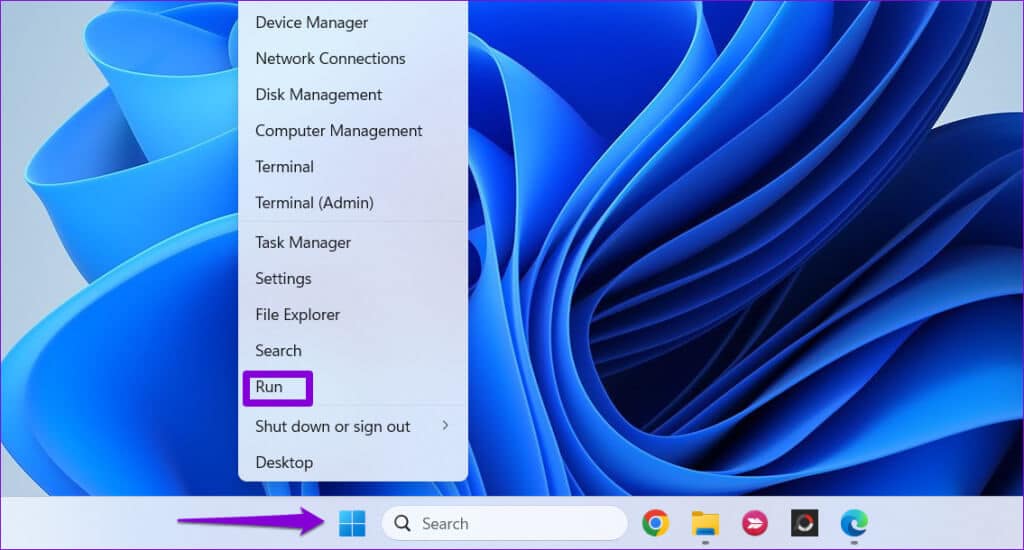
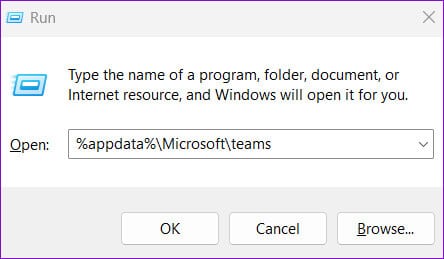
Steg 3: i vinduet Filutforsker Som åpnes, trykk på Ctrl + En hurtigtast for å velge Alle filer og mapper. Trykk deretter på et ikon søppel øverst for å slette den.
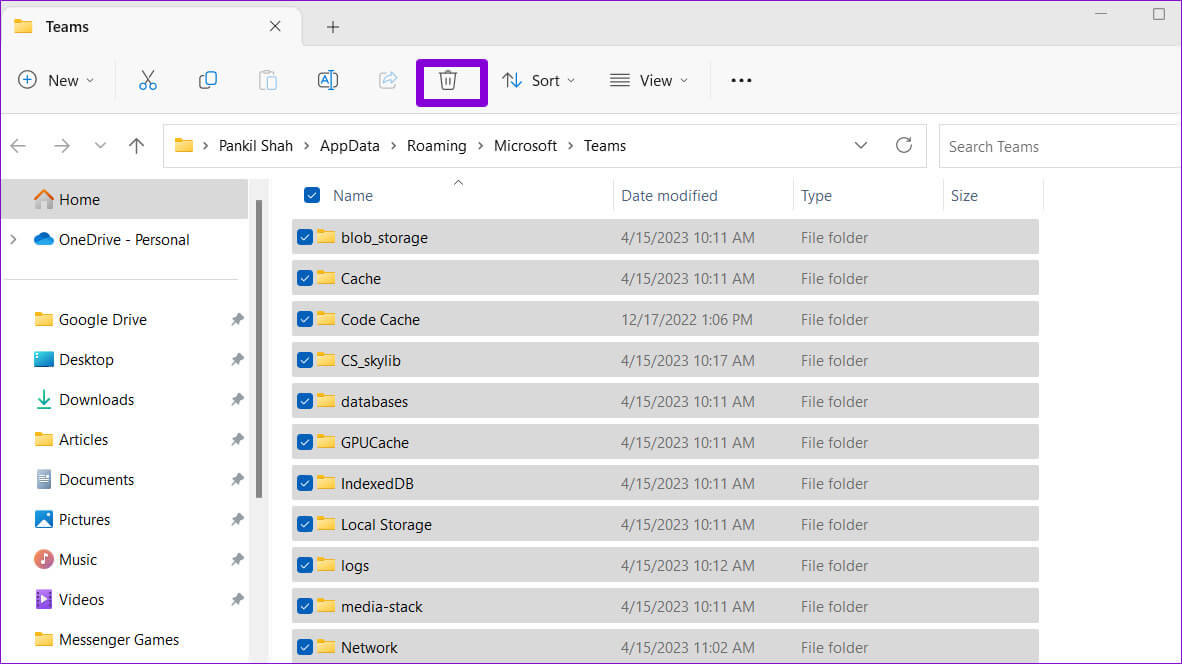
Start Teams-appen på nytt etter det og sjekk om undersøkelsene fungerer eller ikke.
4. Oppdater appen
Bruk av en utdatert versjon av Teams-appen kan også forårsake slike problemer. Dette kan skje hvis du har deaktivert automatiske programoppdateringer på datamaskinen og ikke har sjekket etter oppdateringer på en stund.
Åpne Microsoft Teams-appen og klikk på menyikonet (tre horisontale prikker) øverst til høyre. Hvis en nyere versjon er tilgjengelig, velg "Oppdater og start Teams på nytt" å installere den.
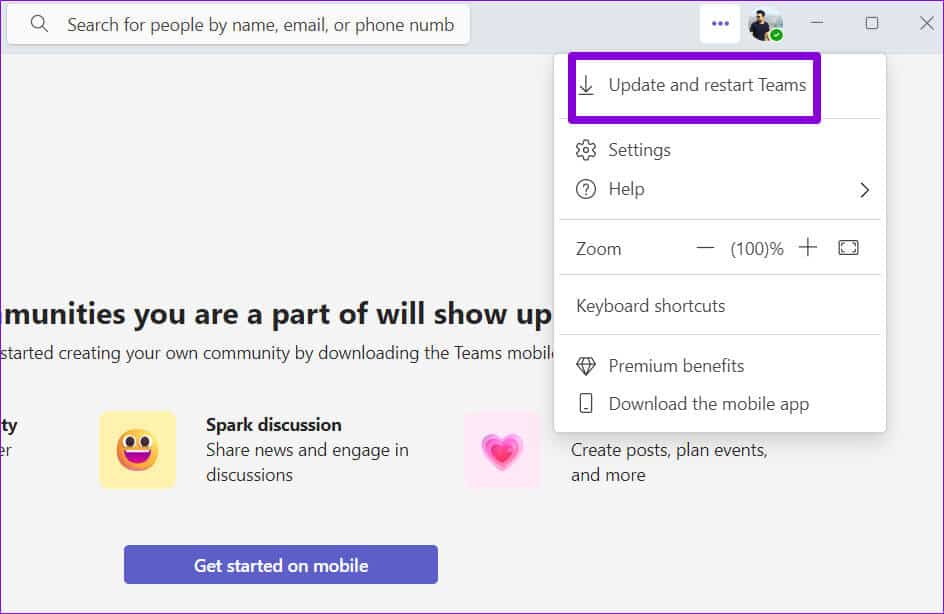
5. Sjekk om Teams er deaktivert
Det er en mulighet for at spørsmålet om at meningsmålinger ikke fungerer, ikke har noe med appen å gjøre, men heller med Teams-serverne. I så fall vil ikke Teams vise eller opprette avstemninger, uansett hva du gjør. Du kan besøke Microsofts tjenestestatusside for å se om det er et omfattende strømbrudd.
Microsoft Office Service-status
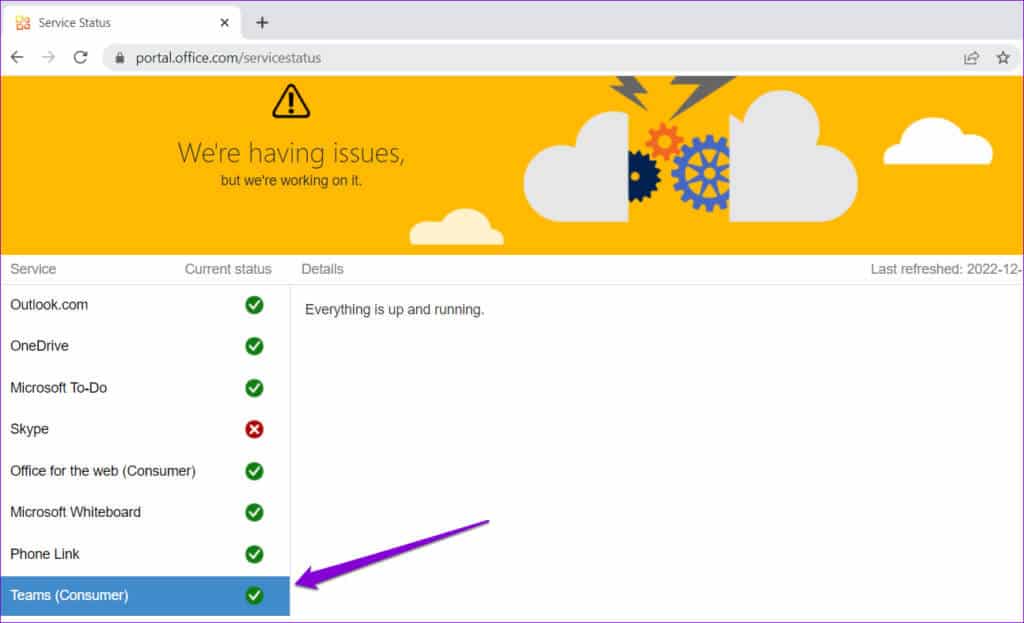
Hvis du ser et rødt X-ikon ved siden av Teams, vent til Microsoft fikser problemet på slutten. Bedrifter fikser vanligvis slike serverrelaterte problemer, slik at du ikke trenger å vente lenge.
6. Bytt til TEAMS WEB
Hvis du fortsatt ikke kan se eller lage undersøkelser, kan du prøve å bytte til nettversjonen av Microsoft Teams som en siste utvei. Dette bør gi deg tilgang til meningsmålingene dine og avgjøre om problemet er appspesifikt.
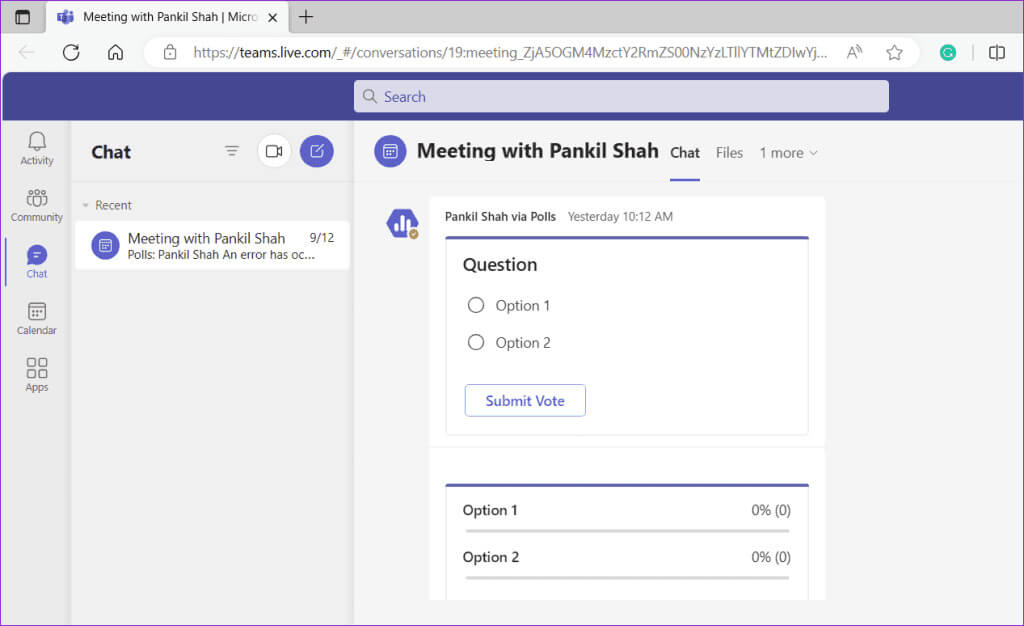
Hvis du kan bruke avstemninger på Teams for nettet, men ikke på skrivebordsappen, kan noen kjerneprogramfiler på datamaskinen din være korrupte. I dette tilfellet, tenk deg om Avinstaller Microsoft Teams fra datamaskinen din Og fortsett den nye installasjonen.
Muliggjør samarbeid med TEAMS POLLS
Når de brukes med omtanke, kan undersøkelser være til nytte for teamsamarbeid, fremme engasjement og ta informerte beslutninger. Derfor kan det være frustrerende når undersøkelser ikke fungerer etter hensikten i Microsoft Teams for Windows. Forhåpentligvis er dette ikke lenger tilfelle, og et av tipsene ovenfor hjalp til med å løse problemet.